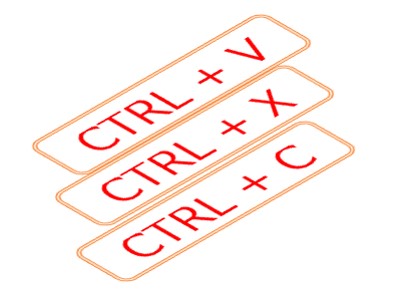ショートカットってなんぞや・・
皆さんは、Excelの作業をするとき主にマウスを中心とした作業をしていますか?
もしYESならば、ここで説明するショートカットについての「いろは」を見てください。
ショートカットは全体の作業の「一部」を高速化できる機能です。一部にも関わらず全体としてみたときにも作業速度はほぼ間違いなくアップします。
本ページではExcelの作業を高速化するショートカットについて説明します。
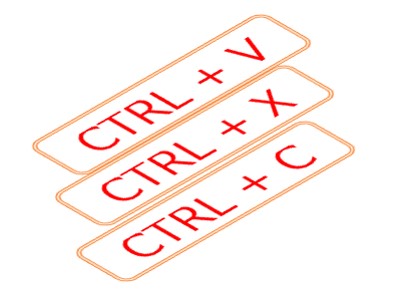
Excelをキーボードから作業する・・それがショートカット
この見出しで意味が分かりますでしょうか。Excelの操作をマウスだけで行うというのは、習い始め時の入口だと思います(セルへの入力などでキーボードも使いますが、、)。
しかし、Excelではマウスで行っている操作をキーボードに置き換えることができます。これを「ショートカット(キー)」と言います。
もっとも身近で分かりやすいショートカット(キー)は、「コピペ」ですね。
これは、CTRL + Cでコピー、CTRL + Vで貼り付け、のアレです。
マウスでもコピーペーストできますが、このようにキーボードで行う操作をショートカットと呼びます。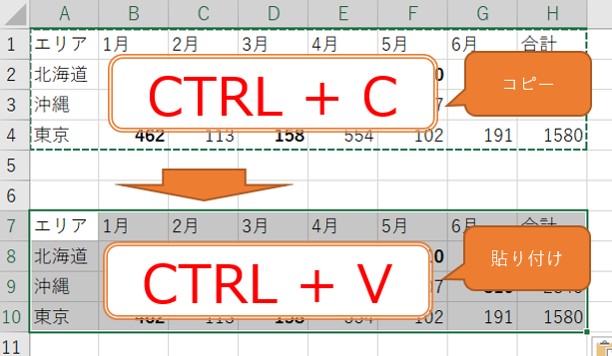
ショートカットとしてよく使われるキーたち
すでに上記のコピペの部分でも出ましたが、手元のキーボードの「どれか」を打鍵することでExcelを操作するショートカットですが、頻繁によく使われるキーがあります。
SHIFT(シフト)キー:通常は左右CTRLの上にあります。
ALT(オルト)キー:通常はCTRLキーと同じ段の内側にあります。
Fn(ファンクションキー):通常はキーボードの最上段にあります(F1~F12など)。
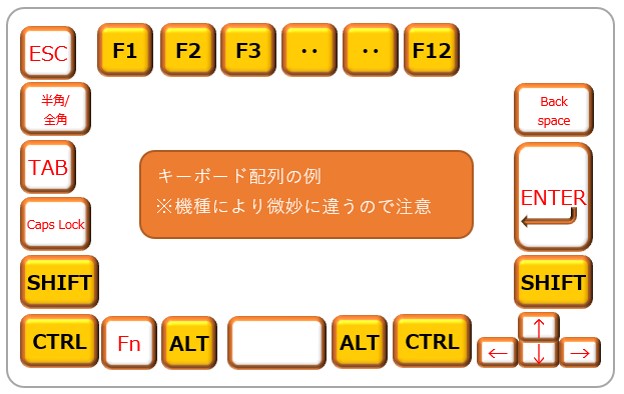
多くのショートカットが、この4種類のキー + アルファベットなどのキー の組み合わせで成り立ちます。
ショートカットの利点
このようなショートカットを使うと作業が早くなるのですが、(私が思う)最大の利点は、
「マウスとキーボードの往来が最小限にできる」ことです。
Excelの作業の1つに「セルに文字(関数・数式)を入力する」があります。これはどんな作業でも「実質100%行う作業」です。
PCで文字を入力するにはキーボードが必要です。そのキーボードで入力するセルを選択、移動するのはマウスです。
Excelの作業というのは、この「マウス → キーボード → マウス → キーボード →・・・」の「繰り返し」です。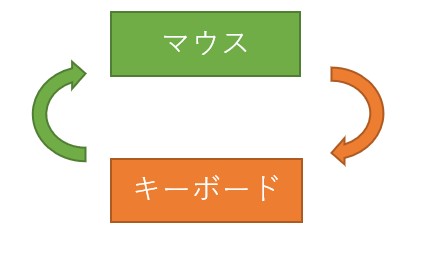
先程の「コピペ」の操作もそうですが、
例えば・・
コピーモードを解除するとき、マウスの場合、関係ないセルをダブルクリックして解除する人がいます。
これはESCキーでも同じこと(コピーモード解除)ができます。
例えば・・
入力されているセルの末尾に文字を入力するとき、マウスの場合、セルをダブルクリックしてカーソルを置きます。
これは、F2キーでも同じこと(カーソルを置く)ができます。
このように「マウスでできることはキーボードでも同じことができる」ため、両手はキーボードに置いたままで作業できます。
(※すべての操作をキーボードでできるわけではないのでご注意です)
ショートカットは一連の作業を自動化できるものではありません。むしろ、その反対で「部分的な作業を自動化」します。そしてそのほうが使い勝手がよいのです。言い換えれば「小回りが効く」わけですね。
そもそもExcelの作業は、この部分的な作業の(半永久的な)繰り返しです。
様々なショートカットを使い回すことは、「部分最適の集合体」とも言えると思います、とかっこよく言ってみました・・(笑)。
ショートカットの難点
ショートカット自体には難点・欠点はないと思います。というのも、何らかの理由で不要と思うなら使わければよいだけの話ですので(笑)。
ただ、ここで難点として上げたい点としては、ショートカットを使いこなせるようになるための時間です。
簡単に言うと、マウス中心とした作業をされている方にとって、ショートカットに慣れるまでにそれなりの時間がかかる、ということです。
ショートカットに慣れるまでは、むしろ作業効率が落ちてしまいます・・・
マウスは、画面を見ながら直感的に分かりやすく操作しやすいのが特徴だと思いますが、極端な話、ショートカットはキーボードを押すまで分かりません。その意味で真逆なんですね。
ショートカットの恩恵にあずかるには、このシンドい作業をどうしても乗り越える必要があります。
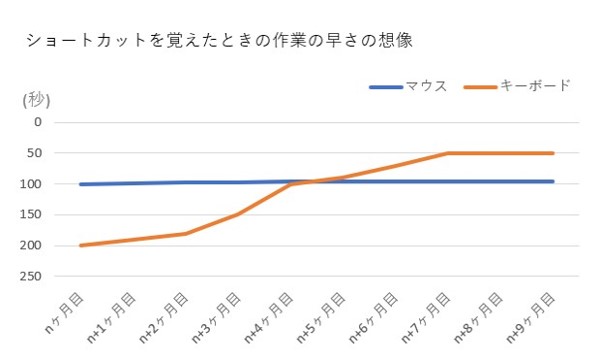
上記は別ページでも使用しているものですが、習熟する速さと期間はテキトー(イメージ)です。ある地点を越えるとショートカットのほうが作業が早くなります(ということを言いたいために使用しています)。
※習熟する速さは、作業内容によっても違うでしょうし、人それぞれですね
ショートカットとマウスのセット技も使える
ショートカットのみで行える操作でも単独で行うと遅い操作もあります。例えば「不連続なセルの複数選択」です。キーボードなら、SHIFT + F8ですが、マウスとのセット技ならCTRL + クリックです。その時のデータの配置にもよるでしょうが、通常は恐らくセット技のほうが早く操作できると思います。
あえてキーボードのゆるい規則、傾向を見る
先程紹介したよく使う4種類キーボードですが、その意味について、とても「ゆるい」ですがある種の規則や傾向があります。
私の非常に主観的な考えですが、慣れてない方は覚える際のヒントにしてみてください。
CTRL(コントロール)キー
CTRLキーは万能的な意味合いがあります。その意味では規則は見出しにくいです。
ただ、本当にほんわりとした規則では大きい単位での扱いに利用される傾向があるように思います。
例えば、
・ブック単位で行う操作:
CTRL + N(新規ブック作成)、CTRL + P(印刷プレビュー)、CTRL + F1(リボン開閉)、CTRL + :(セルに今日の日付を表示)、CTRL + A(表全体の選択)、CTRL + 矢印(表内部での先頭または末尾移動)
細かい操作でも使用されるので、この限りではありませんが・・
SHIFT(シフト)キー
SHIFTの場合は、その「状況によって意味合いが変わる」側面があると思います。
大きく2つです。反転についてはExcelの枠を飛ぶときによくある気がします。
・拡張・縮小に関する操作
→ SHIFT + (上下左右の)矢印(セルの範囲の拡張[縮小]選択)、(図形選択時)SHIFT + 矢印(図形の大きさ変更)、CTRL + SHIFT + 矢印(表内での先頭または末尾までのセル選択)
・反転(逆転)する操作
→ CTRL + (SHIFT) + TAB(ウィンドウの切り替え)
ALT(オルト)キー
Excelのリボンにまつわる操作に関するのはALTがメインの気がします。
(ちょっと無理やりですが、、)キーヒントがまさにそれです。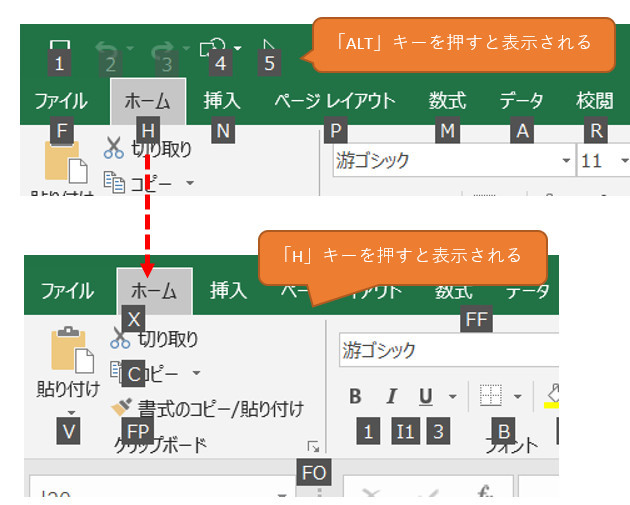
「キーヒント」とは、マイクロソフトのサイトで以下のような説明があります。
現在のビューで使うことができる各コマンドには、キー ヒントと呼ばれる小さな枠が表示されます。
マイクロソフトサイト(キーボードでリボンを操作する)
ショートカットとして存在しない機能も、このキーヒントで代替できることが多いです(だからALTキーなのかもですね、、)。
ショートカットはその場の状況に応じて利用できる、または利用できない
ショートカットは必要なときに、あらかじめ割り当てられているキーボード(の組み合わせ)を打鍵さえすれば、自動的に実行されます。
しかし、あらゆるショートカットがいつもその場で必ず使用できるとは限りません。
どういうことか・・
例えば、CTRL + SHIFT + = でセルにSUM関数を入力できます。しかしこのショートカットを行う直前の状態が「図形を選択」であったならば、CTRL + SHIFT + =を打鍵しても何も反応しません(スピーカーをオンにしていれば「できませんよ」のビープ音が流れます)。
同様に、事前にコピー(または切り取り)していなければ、いきなりCTRL +Vを押してもやはり無反応です(厳密にはクリップボードの値の有無で変わりますが)。
このように、使いたいと思ったショートカットでも、そのときの作業状況により使えるショートカット、使えないショートカットがありますので、この点は注意が必要です。
必要なショートカットだけを覚える
ショートカットはマウスで行う多くの操作を代替できます。そのためかなり多くのショートカットが使えます。
「いきなり色々なショートカットを覚えられない」
それはそうですね。経験的にもたまにしか使用しないショートカットはよく忘れます(笑)。
従いまして、みなさんが手元のExcel作業でよく使う機能に絞って覚えるのは常套手段だと思います。
(メモ)
個人的には、表を操作する部分のショートカットは勝手がよいと思います。通常、表の操作には「セルへの入力作業も含まれる」と思います。ならば、マウスとキーボードの行き来を減らしやすいと思うからですね。
以下は一例です。
・SHIFT + 矢印:セルを複数拡張(縮小)選択できます。
・CTRL + SHIFT + L:オートフィルタを設定します。ポイントは表の中の1個のセルだけ選択した状態で打鍵です。
・CTRL + 1:セルの書式設定の画面が表示されます。セル背景色を変えるなど使えます。
などなどです。
ショートカットを覚えるのは大変です。ただ覚えると作業が早くなります。
Excelを使う限り「覚えておいて損しない作業方法」・・ショートカットはこの一つに含めてもよいと思います。それくらいExcel作業の勝手度が上がります。
コピペだけはもったいないです、、、
ぜひお試しくださいませ!